
前回で裏側ができましたので,表側を作ります。
EditメニューのRotate Objectを選択し,編集できる表と編集の影響を受けない裏をひっくり返します。
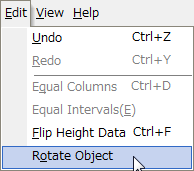
ViewメニューのLoad Height Dataを選択し,
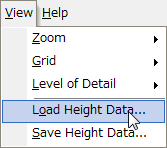
以下の画像を選択します。

すると,以下のように編集画面に表側の高さ画像が表示されます。
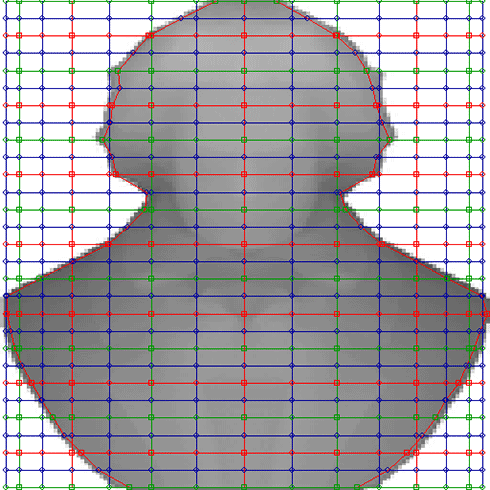
右端と左端は表と裏で共有されるので胸像の輪郭部分が既に配置されていることがわかります。
以下のように前回と同じように全てのコントロールポイントを選択します。
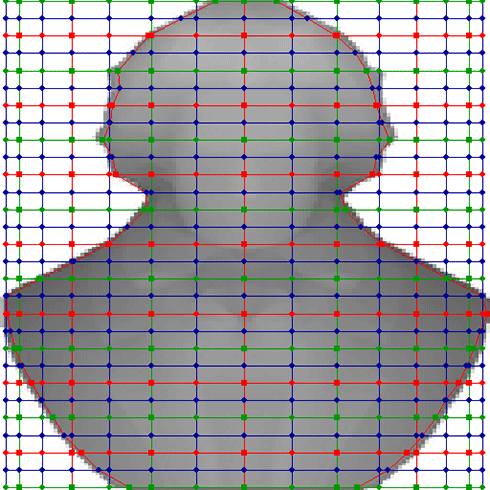
編集ペインを右クリックすると表示されるEqual Columnsを選択します。
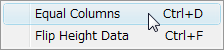
すると,胸像に沿ってコントロールポイントが等間隔に配置されます。
プレビューは以下のように表示されます。
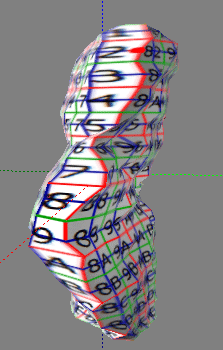
つなぎ目のコントロールポイントが飛び出す場合には,そのコントロールポイントの位置を調整してください。
編集ペインの下部にあるOvarl ThickNessとRelief Heightを調整し,表と裏がきれいにつながるようにします。

FileメニューのSetupで表示されるダイアログで,TGA Save Sizeを64x64にし,Copy Protection by transparencyをチェックします。
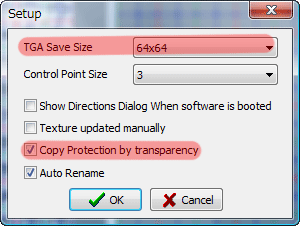
FileメニューのSave Sculpted Primを選択し,スカルプマップファイルを保存します。
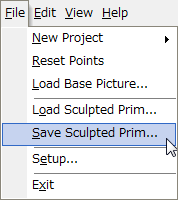
保存されたファイルはスカルプテッドプリムの領域を全て使っていないので,TATARAのFileメニューのMaximizeをした方が良いでしょう。
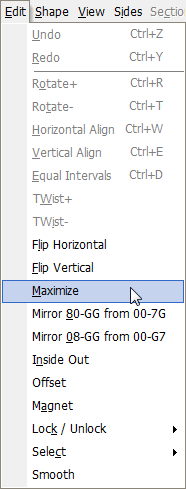
次回はこの胸像をアップロードします。



